For øyeblikket har iOS-brukere en rekke metoder for å låse opp enhetene sine, for eksempel Face ID, Touch ID, PIN-kode og mer. I følge en fersk undersøkelse er biometriske identifikasjoner den populære måten å få tilgang til iOS-enheter på på grunn av deres bekvemmelighet. Hver mynt har to sider, og det samme har biometrisk identifikasjon. Det gjør det lettere for iPhone-brukere å glemme passordene sine. Denne opplæringen forteller deg de handlingsbare metodene for å gjenopprett iPhone-passordet ditt.
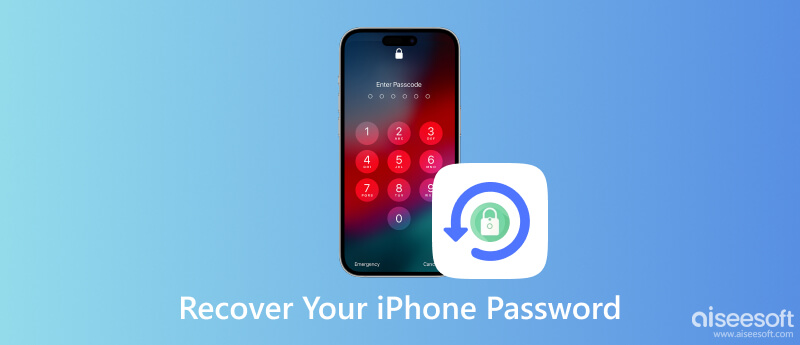
Når du skriver inn feil passord for mange ganger, vil iPhone gå inn i sikkerhetssperremodus. Deretter kan du gjenopprette iPhone-passordet ved å slette det. Selvfølgelig vil det fjerne alle dine data og innstillinger. På denne måten trenger du bare din Apple ID og passord.
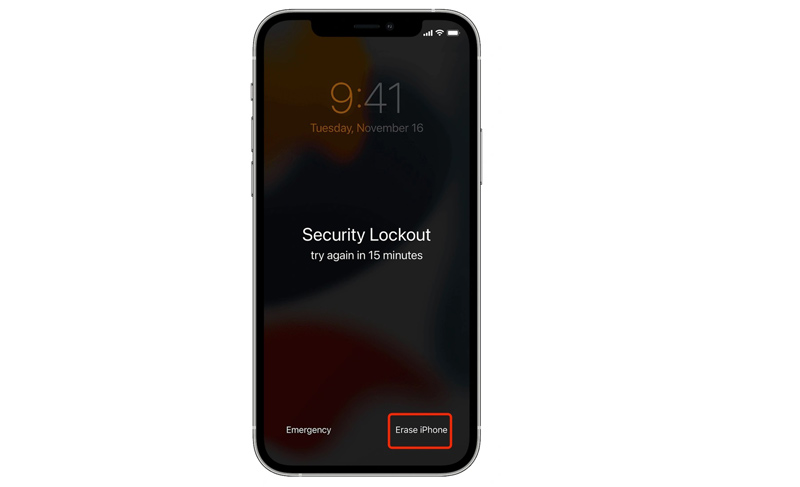
En annen måte å hente iPhone-passordet på er gjenopprettingsmodus. Denne måten krever en PC- eller Mac-datamaskin og en Lightning-kabel. For å unngå tap av data bør du sikkerhetskopiere viktige data på iPhone.
På iPhone 8, iPhone X og nyere: Trykk og hold begge Side og Volum ned knappene til skjermen for avslåing vises.
På iPhone 7/7 Plus/6s/6: Hold nede Side -knappen for å gå inn på skjermen for avslåing.
På iPhone 5s og tidligere: Fortsett å trykke på Power knappen til du ser skyveknappen for avslåing.
Flytt glidebryteren for å slå av enheten.
På iPhone 8, iPhone X og nyere: Hold inne Side knappen og koble iPhone til datamaskinen.
På iPhone 7/7 Plus: Fortsett å trykke på Volum ned knappen og koble til datamaskinen.
På iPhone 6s og tidligere: Hold nede Hjemprodukt og koble den til datamaskinen.
Fortsett å holde knappen inne til gjenopprettingsmodus-skjermen vises på iPhone.
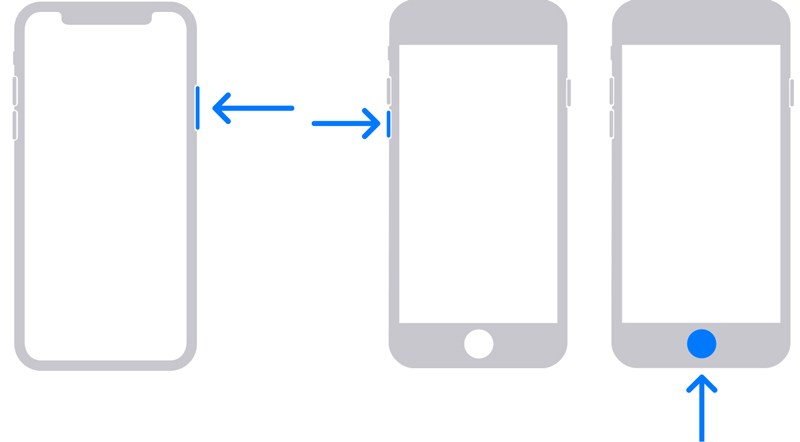
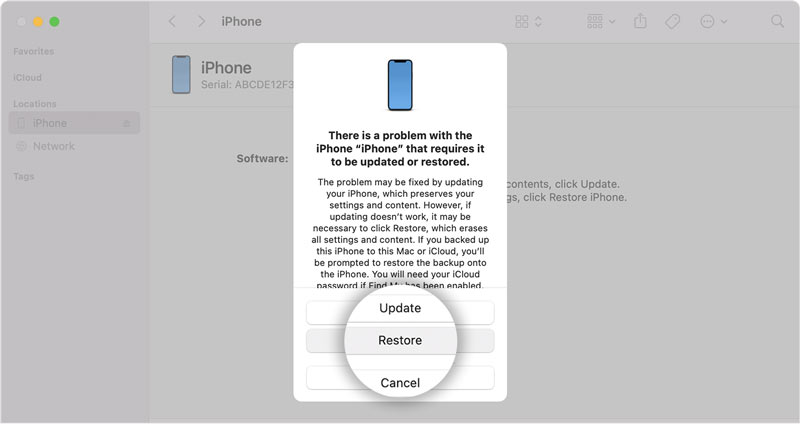
Hvis du har satt opp Finn min på håndsettet, kan du få iPhone-passordgjenoppretting ved å bruke iCloud. Denne måten krever ikke engang iOS-enheten din i hånden. Det betyr at du kan få jobben gjort eksternt.
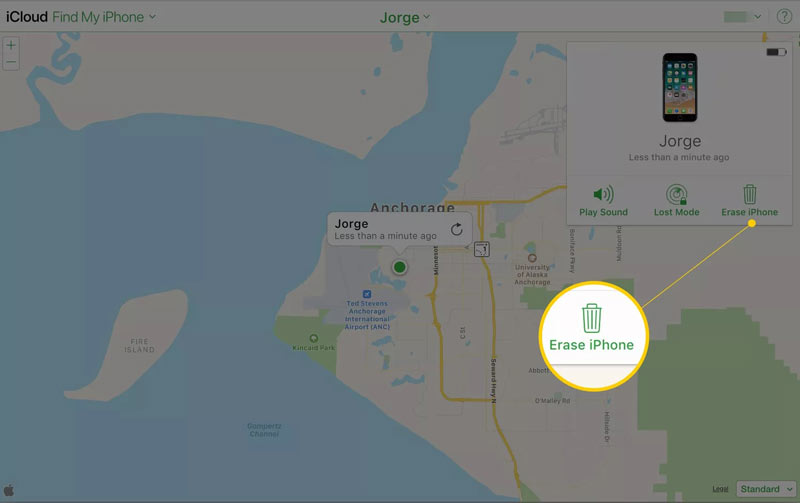
Alle de vanlige måtene har noen forutsetninger, for eksempel Apple ID og passord, den nyeste iTunes eller Finn min iPhone. Enda viktigere, de sletter iPhone-dataene dine. Kan du gjenopprette iPhone-passordet ditt uten tap av data? Svaret er ja og Aiseesoft iPhone Unlocker er det eneste du trenger.

Nedlastinger
Aiseesoft iPhone Unlocker - Beste gjenoppretting av iPhone-passord
100 % sikker. Ingen annonser.
100 % sikker. Ingen annonser.
Kjør det beste iPhone-passordgjenopprettingsverktøyet når du har installert det på datamaskinen. Velge Tørk passord, og klikk på Start knapp. Koble deretter iPhone til den samme maskinen med en Lightning-kabel.

Etter å ha oppdaget enheten din, vil du bli presentert med informasjon om din iPhone, som f.eks Enhetskategori, Enhetstype, Enhetsmodellog iOS versjon. Sjekk dem og rett dem hvis noe er galt. Deretter trykker du på Start knapp.

Vent til programvaren laster ned fastvaren. Deretter trykker du på Lås for å fjerne det gamle passordet. Når du blir bedt om det, skriv 0000 inn i boksen og klikk Lås for å fullføre prosessen. Deretter kan du angi et nytt passord på din iPhone.

Hva skal jeg gjøre hvis jeg har glemt passordet for iPhone?
Når du har glemt iPhone-passordet ditt, kan du tilbakestille et nytt passord ved hjelp av iTunes, Finder, iCloud eller et tredjepartsverktøy.
Hvor mange forsøk før iPhone er deaktivert for alltid?
Du kan ikke fortsette å skrive inn feil passordforsøk på en iPhone. For å beskytte dataene og personvernet ditt lar Apple deg forsøke 10 ganger. Etter det vil du motta meldingen iPhone er deaktivert.
Hva skjer hvis jeg skriver inn feil passord på iPhone for mange ganger?
Totalt har du 10 forsøk, men det er ulike stadier. For det første vil iPhone være deaktivert i 1 minutt etter 6 mislykkede passordforsøk på rad. Det syvende feil forsøket vil låse deg ute i 5 minutter, det åttende forsøket i 15 minutter og det tiende i en time.
konklusjonen
Denne veiledningen har fortalt deg hva du kan gjøre for å gjenopprette iPhone-passordet ditt. For det første kan du prøve de vanlige metodene. Sørg for å lese forutsetningene og velg en passende måte. Eller du kan hoppe til Aiseesoft iPhone Unlocker og fjerne det gamle passordet direkte. Hvis du har andre spørsmål om dette emnet, vennligst skriv dem ned nedenfor.

For å fikse iPhone-skjermen låst, kan tørke passordfunksjon hjelpe deg mye. Og du kan også fjerne Apple ID eller skjermtidpassord.
100 % sikker. Ingen annonser.
100 % sikker. Ingen annonser.